ngix新增一組站台設定
[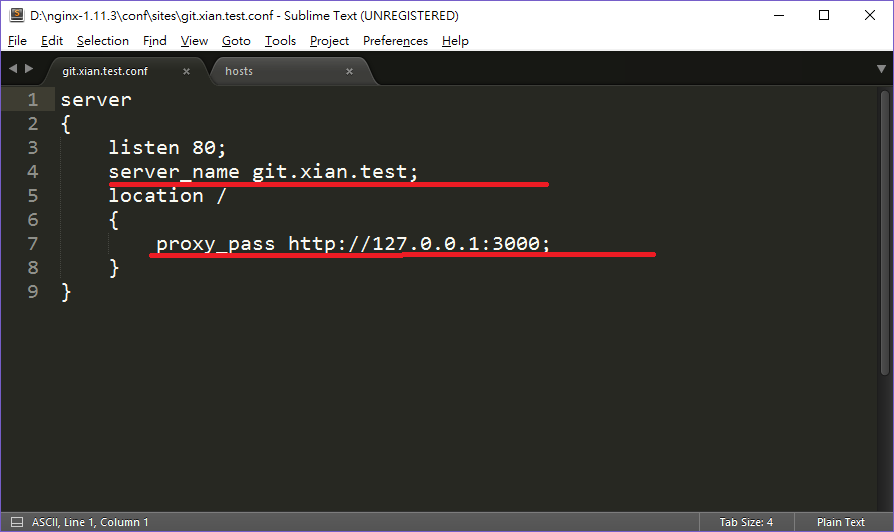](https://3.bp.blogspot.com/-5pCqX-PKlL4/V7HFi9H5m_I/AAAAAAAAD2w/IlMP7TcMxdUbPpXy_r1Gv5Ywnmn8Vv6QgCLcB/s1600/01.png) 新增站台的DNS,為了測試方便所以建在本機的hosts [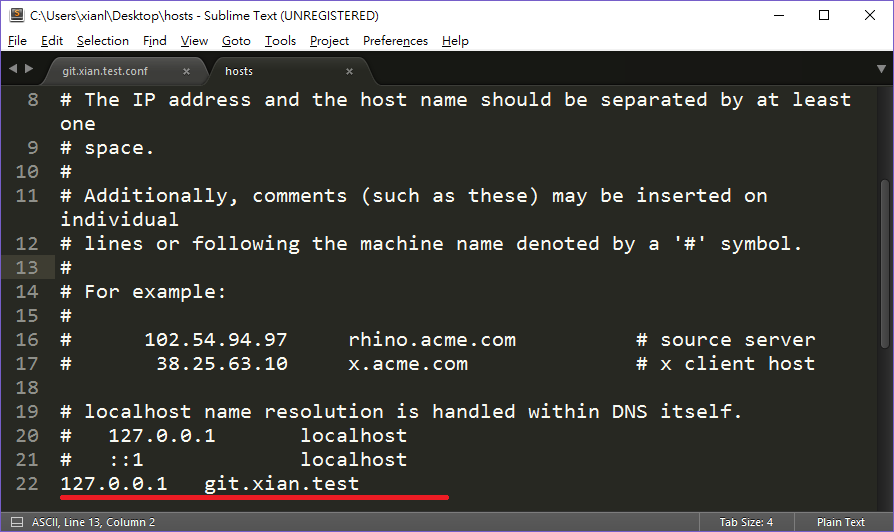](https://2.bp.blogspot.com/-TKZboAubPcE/V7HFi3IQVxI/AAAAAAAAD20/aj4gq2qUzj08cHpfG8nN6GH6KPotK515gCLcB/s1600/02.png) 修改一下gogs的設定,把domain和ROOT_URL改成這組測試的網址 順便DISABLE_SSH = true [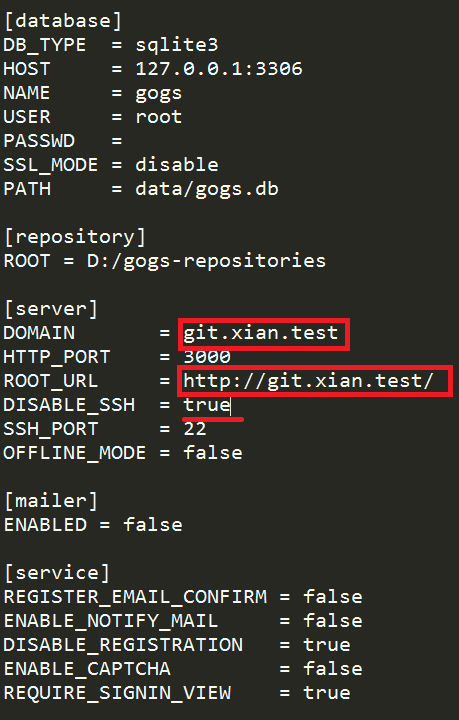](https://3.bp.blogspot.com/-NWt0cLVNSD8/V7HFi-bF8RI/AAAAAAAAD2s/Z4GJ4sS8QyU6bgG1XPAbOIqV4LOyYj9ogCLcB/s1600/03.png) 重新啟動gogs服務後,就可以用這組測試網址了 [!